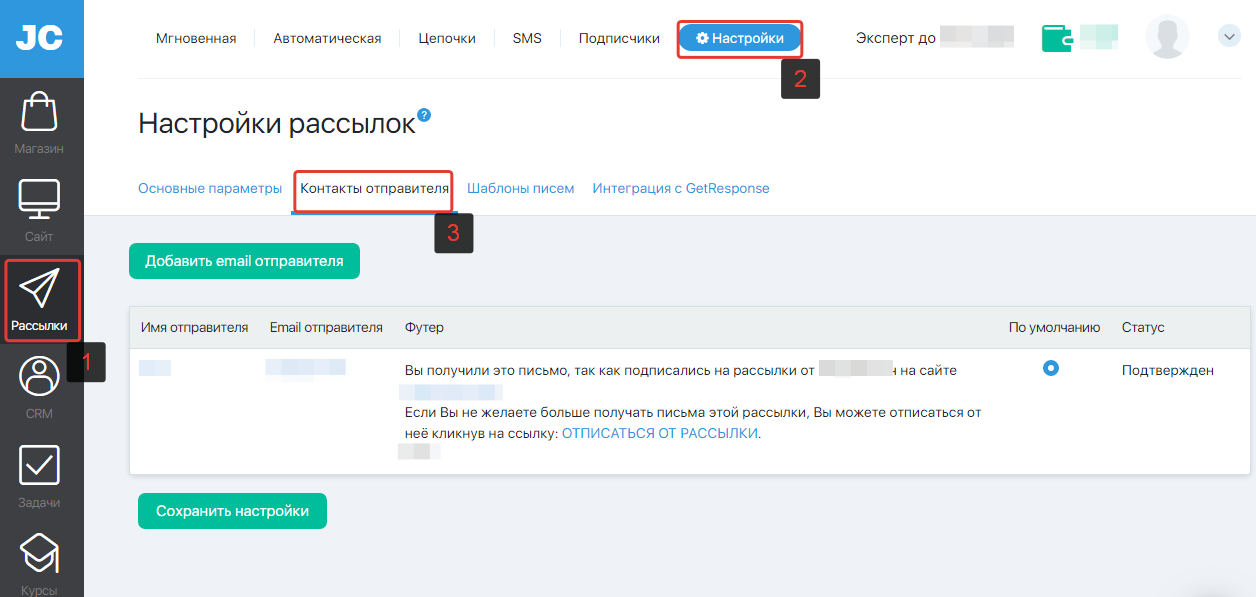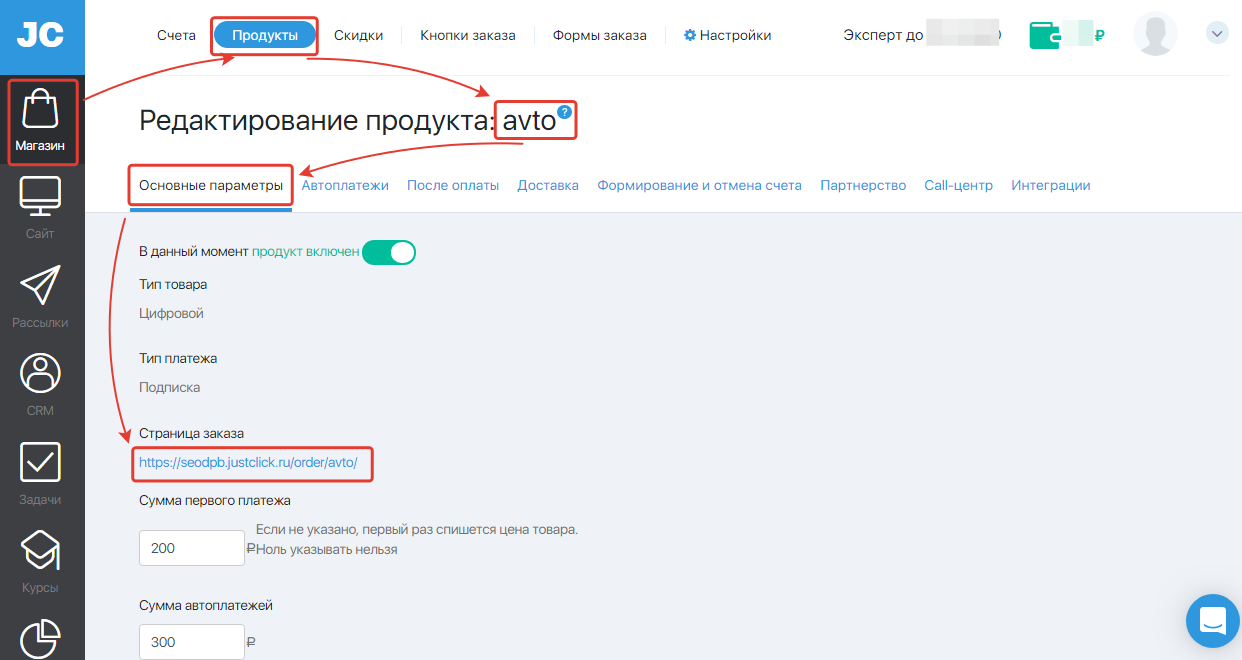Содержание
Из этой статьи вы узнаете, какие минимальные действия нужно сделать, чтобы начать собирать базу подписчиков и начать продавать продукты. Мы подготовили пошаговую инструкцию для вашего удобства со ссылками на тематические статьи, которые помогут вам настроить вашу воронку продаж.
Шаг 1. Настройка автоворонки
Одним из наиболее полезных инструментов нашей системы, который помогает начинающим авторам в настройке, является «Чеклист запуска бизнеса» — пошаговый путеводитель, который «за руку» проведёт вас по всем важным функциям сервиса.
Перейти в «Чеклист запуска бизнеса» в вашем кабинете можно так:
Тем не менее, не для всех такой способ настройки удобен.
Для тех, кто хочет изучить каждый из настраиваемых элементов детальнее, мы предлагаем данную инструкцию. Это пошаговый план настройки вашей первой автоворонки, который будет состоять из настроек подписных страниц, автоцепочек писем и создания ваших продуктов.
Настройка контакта отправителя
Контакт отправителя – это данные, по которым пользователь сможет определить, от кого он получает письмо: ваша электронная почта, имя (или название организации) и другие ваши контактные данные.
Без создания контакта отправителя некоторые функции сервиса нельзя запустить вовсе – поэтому первым шагом в настройке кабинета будет именно создание контакта отправителя.
Для начала необходимо проверить, задан ли адрес отправителя в настройках рассылки, как показано на скриншоте (откройте раздел «Рассылка» — Настройки — вкладку «Контакты отправителя»):
Чтобы создать свой контакт отправителя, следуйте данной инструкции.
Если у вас несколько проектов, вы можете задать для каждого проекта свой контакт отправителя (при необходимости, конечно). Не забудьте подтвердить ваш доступ к ним переходом по ссылке в письме.
После данных действий ваша рассылка начнет отправляться с верной подписью в письмах рассылки.
Создание группы контактов
Группа контактов – позволяет вам формировать отдельный список подписчиков для самых разных целей.
Практически весь остальной функционал системы завязан на группах контактов: через формы подписки подписчик попадает в группу, доступы в курсах открываются для групп, письма рассылаются по группам (и т. д.).
Чтобы создать группу контактов, используйте нашу инструкцию.
Создание формы подписки
Потенциальные подписчики смогут попасть к вам в базу после того, как заполнят форму и активируются по ссылке в письме после подписки.
Чтобы создать свою первую форму подписки, используйте данную инструкцию.
Обращаем внимание, если вы не создали и не активировали контакт отправителя – посетители страницы, где установлена форма, не смогут подписаться, так как JustClick не сможет отправить им письмо активации.
Создание подписной страницы
Теперь необходимо создать подписную страницу, на которой вы сможете разместить созданную форму подписки.
Их можно создать на стороннем сервисе, либо прямо в сервисе JustClick. Также, разумеется, вы можете использовать уже созданные ранее сайты.
Подробнее о создании страниц в конструкторе шаблонов (рекомендуемый способ) можно узнать в этой инструкции.
Создав страницу, установите на неё форму подписки, которую вы настроили ранее.
На данный момент вы уже создали схему: пользователь попадает на страницу, подписывается через форму, попадает в группу и получает письмо активации на подписку с вашего e-mail (который был задан в самом начале).
Если всё настроено верно (мы рекомендуем проверить все настройки, подписавшись с новой почты на вашей странице подписки), то подписчик попадет к вам в базу. Для тестирования форм подписки можно использовать сервис временной почты.
Шаг 2. Создание автоматической серии писем
Чтобы отправить подписчику бесплатный подарок (ведь именно ради них пользователи обычно подписываются), необходимо использовать автоматические письма. Их подписчики будут получать после того, как внесут свои данные в форму на вашей подписной странице и активируют подписку.
В настройках формы подписки можно указать ссылку на страницу после активации, на которой вы разместите бонус за подписку, а через письма дополнительно продублировать ссылку на нее.
Чтобы создать автоматическую серию писем, используйте эту инструкцию.
Как только вы настроите письмо, проверьте почту, на которую вы подписались для тестирования – на неё придёт только что настроенное вами письмо, с учетом тех ограничений, которые вы указали при создании письма.
Шаг 3. Создание продуктов
Пользователи подписываются и получают бесплатные продукты (книги, курсы, тренинги…). Они читают вашу автоматическую рассылку (и отдельные мгновенные письма, если вы их отправляете).
Пришло время предложить им полезный платный курс или тренинг. Для этого нужно использовать функционал «Продукты».
Необходимо создать платный продукт для того, чтобы предлагать его подписчикам в рассылке, тем самым превращая подписчика в клиента – монетизируя ваши обучающие материалы.
Перейдите в раздел Магазин — Продукты.
Вы можете их создать и настроить по данной инструкции.
Когда вы завершили создание платного продукта, ссылку на его страницу заказа вы сразу можете использовать в каком-либо из ваших писем, либо добавить эту ссылку в кнопку заказа на странице, где более подробно описаны ваши платные курсы. Чтобы получить ссылку на страницу заказа, откройте настройки продукта:
Шаг 4. Подключение системы оплаты
Завершающим шагом настройки автоворонки будет подключение систем оплаты к вашему аккаунту.
Чтобы подключить больше способов оплаты, изучить особенности способов оплаты и выбрать те, которые подойдут именно вам, рекомендуем изучить инструкцию по выбору способов оплаты.
Отдельное внимание стоит обратить на способ оплаты «JustClick», который идеально подходит для оплаты ваших продуктов, так как включает в себя функции онлайн-кассы и отправку чеков вашим покупателям.
Итоги
В ходе настройки за первый шаг вы настроили возможность подписаться на ваши рассылки.
В шаге 2 вы настроили рассылки, которые отправляются подписчикам автоматически, тем самим «подогревая» их интерес к вашим курсам.
В шаге 3 вы настроили продукты.
В шаге 4 вы расширили возможности приёма платежей от клиентов.
На данном этапе ваша автоворонка уже готова, и можно смело рекламировать страницу с формой подписки.
Если вам удобнее собирать воронку через визуальные процессы, то прочтите эту инструкцию.
Помимо того, что вы можете пройти по шагам ещё несколько раз, создавая новые автоворонки под новые курсы и обучающие продукты, вы также можете:
- Создавать автовебинары.
- Создавать курсы и тарифы курсов.
- Делать прямые трансляции (живые вебинары) для ваших клиентов.
- Настраивать партнёрскую программу, чтобы привлекать армию партнёров для рекламы ваших курсов и взаимного заработка.
- Использовать средства аналитики, добавив UTM-метки для отслеживания переходов пользователей с разных источников и для оценки эффективности рекламы из разных источников.
Если у вас появились вопросы по настройкам, напишите нам из личного кабинета в чат или отправив письменный запрос, мы с радостью подскажем вам.